riniisparwati.com – Copy Tanda Centang atau Checklist. Saat kita mau mengisi kuesioner di komputer semisal di google sheet, microsoft office excel, word, atau power point, kita membutuhkan tanda centang atau ceklis, sehingga isian kita terlihat jelas, mana yang kita pilih.
Beberapa orang memilih menggunakan huruf V besar atau V kapital untuk mengisi ceklist di kotang checkbox yang sudah disediakan.
Namun, itu menjadi kurang cantik, karena huruf V tentu tidak sama dengan tanda centang yang ada di excel dan word.
Tanda centang sendiri memang seperti huruf V, tapi tidak sama, karena tanda centang memiliki ketinggian garis yang berbeda, antara sebelah kiri dan sebelah kanan.
Sementara huruf V, ketinggian garis sebelah kiri dan kanan sama.
Silakan bedakan bentuk antara tanda centang dan huruf V berikut ini:
- tanda centang atau checklist: √
- huruf v: V
Beda kan antara √ dan V?
Baca: cara mengurutkan nama di excel.
Daftar Isi Artikel
Copy Paste Tanda Centang atau Cheklist Untuk Word DLL
Untuk menginput tanda centang di word atau excel sendiri sebenarnya cukup mudah.
Cukup buka menu Insert di sebelah atas kiri, lalu lihat sebelah kanan atas, klik simbol.
Setelah itu tinggal klik tanda centang dan insert deh.
Maka tanda centang akan masuk ke dokumen word atau excel anda.
Namun jika anda merasa kesulitan dengan langkah tersebut, anda bisa langsung saja copy paste simbol ceklist di bawah ini:
√
Silakan blok tanda centang tersebut, lalu di keyboard anda tekan CTRL + C, lalu paste di word atau excel anda dengan tekan CTRL + V di keyboard.
Atau copy dengan cara blok logo simbol ceklist, klik kanan mouse, klik copy, lalu buka word/excel dan klik kanan mouse > paste.
Bisa juga memanfaatkan insert text di word/excel jika kolom checkboxnya menggunakan shape berbentuk kotak.
Cara Membuat Kotak Centang di Word
Jika ingin membuat kotak centang di wor, manfaatkan saja menu:
Insert > Shape > Rectangle > buat kotak di bidang kerja word
Jika ingin membuat kotak persegi, saat membuat di bidang kerja, tahan tombol Shift di keyboard sambil membuat kotak di bidang kerja.
Setelah itu, silakan sesuaikan ukuran kotak, dan jika ingin mengisi kotak dengan tanda centang, klik kotak tersebut, klik kanan mouse > add text > copy paste tanda centang di atas.
Cukup mudah bukan?
Jika ingin menggunakan tanda silang, bisa pakai huruf X.
Gambar Tanda Centang PNG
Jika anda menginginkan tanda symbol checklist berbentuk PNG, berikut ini saya sediakan juga, silakan kalian download dengan cara klik gambar, klik kanan mouse > save image as.
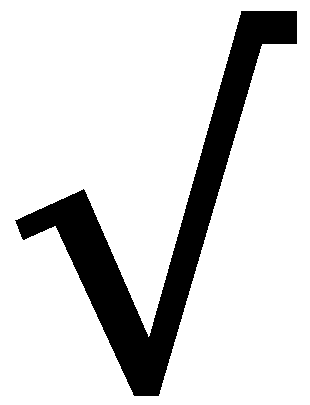
Silakan simpan gambar ceklis png di folder yang anda inginkan dan sewaktu-waktu bisa anda masukkan ke word atau excel dengan menggunakan menu:
Insert > Picture
Logo ceklis berbentuk gambar ini bisa anda pakai semau anda untuk keperluan apa saja yang bermanfaat, semisal membuat daftar barang, kuesioner skripsi, makalah, dan sebagainya.
Demikian sharing saya kali ini mengenati copy tanda centang √ atau tanda checklist yang bisa anda gunakan di ms word atau excel anda. Baca juga: cara mengelompokkan data di excel.